
大白菜U盘重装Win10系统详细教程步骤解析
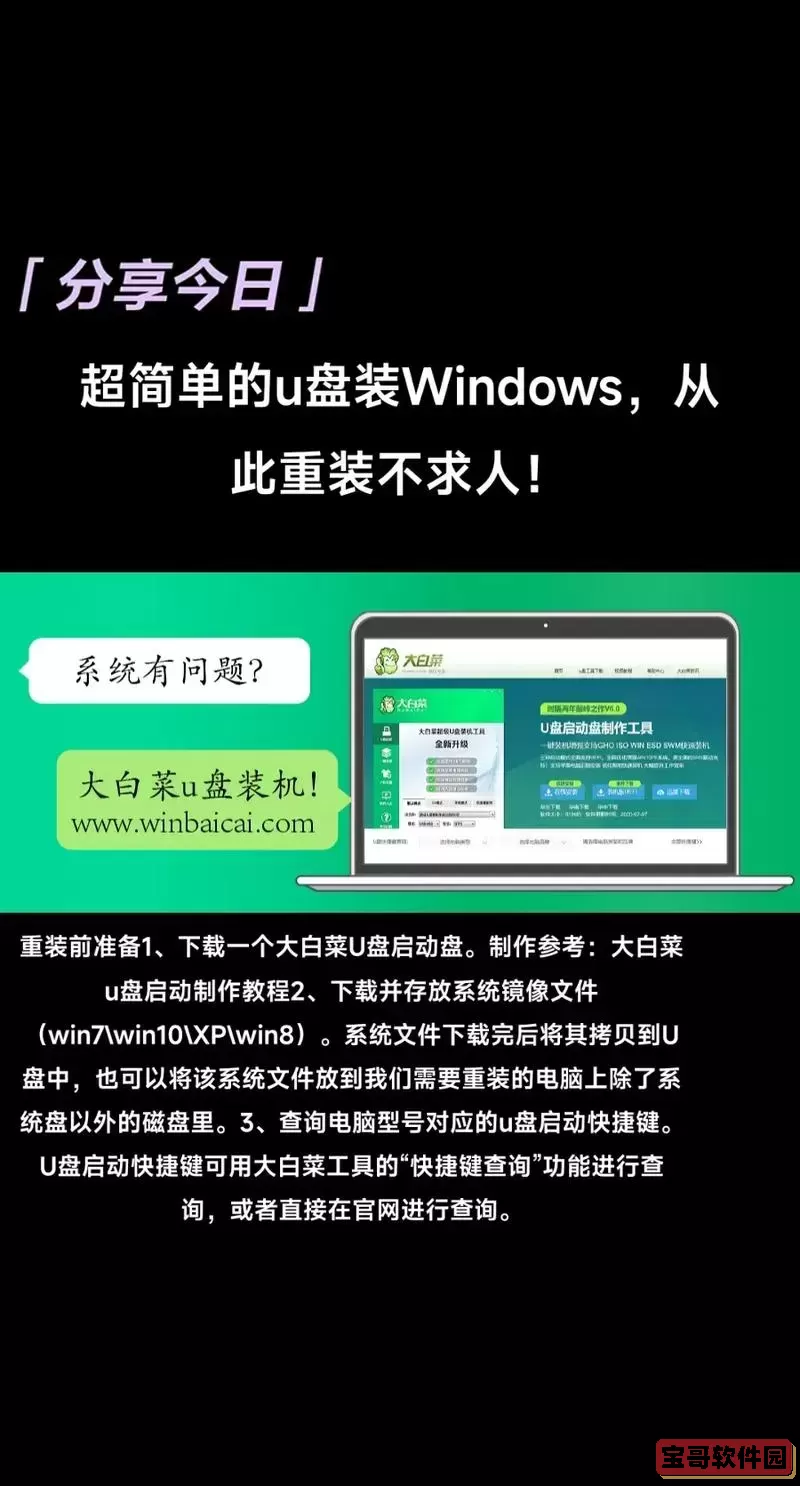
随着电脑使用时间的增长,系统出现卡顿、蓝屏等问题时有发生,很多用户选择重装Windows系统来解决这些问题。大白菜U盘是一款非常实用的U盘启动盘制作工具,通过它可以轻松制作启动U盘,实现Win10系统的重装。本文将为大家详细介绍使用大白菜U盘重装Win10系统的详细步骤,帮助大家顺利完成系统重装。
一、准备工作
1. 一只容量至少8GB的空U盘,建议提前备份U盘数据,以防数据丢失。
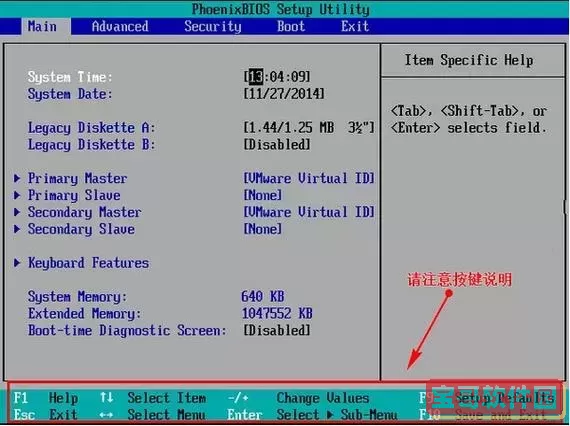
2. 下载大白菜装机大师最新版本,建议从官方网站或信赖的网站下载,确保软件安全无病毒。
3. 获取Windows10的镜像文件(ISO格式)。可以从微软官方网站下载正版Win10镜像,也可以从其它渠道获取系统镜像,注意兼容性及安全性。
4. 笔记本或台式机电脑一台,系统版本不限,只要能运行大白菜装机大师。
二、制作大白菜启动U盘
1. 将U盘插入电脑,在资源管理器中检查U盘是否被识别正常。
2. 关闭杀毒软件,防止影响制作过程。
3. 打开大白菜装机大师,选中U盘,点击“一键制作启动U盘”。软件会自动格式化U盘并制作启动环境,请耐心等待。
4. 制作完成后,软件会提示制作成功,接下来即可添加Win10系统镜像文件。
三、U盘启动设置
1. 将制作好的大白菜启动U盘插入需要重装Win10的电脑。
2. 重新启动电脑,在开机自检界面按下对应品牌的启动快捷键进入BIOS或启动菜单。常见快捷键例如:联想是F12、戴尔是F12、惠普是ESC或F9、华硕是F8、宏基是F12等。
3. 进入BIOS后,调整启动顺序,将U盘设置为首选启动设备。有的电脑支持直接选择启动设备,选中U盘启动。
4. 保存设置并退出BIOS,电脑自动从U盘启动进入大白菜PE系统。
四、加载PE系统和安装Win10
1. 进入大白菜PE界面后,点击桌面上的“安装工具”或“系统安装”选项。
2. 点击“浏览”,选择之前准备好的Win10镜像文件(ISO)。系统会自动识别里面的安装程序。
3. 选择Windows10目标安装盘符(一般是系统盘,建议先备份重要文件),确认无误后点击“安装系统”。
4. 安装过程开始后,系统会自动复制文件并进行安装,期间电脑会多次重启。
五、系统安装后的设置
1. 安装完成后,进入Windows10初始设置界面,按照提示配置区域、语言、账户等信息。
2. 安装Windows更新,确保系统补丁及时更新,提升系统稳定性和安全性。
3. 安装必要驱动程序,尤其是显卡、网络适配器、声卡驱动。可以通过电脑品牌官网下载驱动或使用驱动精灵等工具自动安装。
4. 还原数据,重新安装常用软件和配置系统个性化设置。
六、注意事项及常见问题
1. 制作启动U盘时,务必确保U盘内无重要数据,制作过程会格式化U盘。
2. 安装Win10时,避免断电或强制关机,否则可能导致系统安装失败甚至数据丢失。
3. BIOS设置中启动顺序调整完成后,安装好系统建议恢复默认启动项,防止以后因U盘未拔出导致引导问题。
4. 如果启动U盘启动失败,建议检查U盘制作是否正确,或者更换USB接口尝试。
5. 建议使用正版系统镜像,避免使用盗版或不明来源的系统,防止安全隐患。
总结:
大白菜U盘通过简单实用的界面,帮助用户快速制作启动盘,实现系统重装。本文详细介绍了从U盘制作、BIOS设置、安装过程到完成配置的全流程,希望能够帮助广大用户顺利重装Win10系统,提高电脑整体使用体验。面对电脑系统问题时,掌握一套科学高效的重装方法非常重要,选择大白菜工具重装系统是目前比较流行且靠谱的解决方案之一。